windows7刷新dns缓存的步骤 win7怎样刷新dns缓存
更新时间:2023-02-14 14:41:26作者:xiaoliu
大家在使用win7系统的时候,是否遇到过这样的现象,就是某些网址之前可以进去,可是最近却突然进不去,这让用户们很苦恼,通常这样的情况是这些网站更新了域名的解析信息引起,我们可以刷新一下dns缓存即可,本文将给大家带来win7怎样刷新dns缓存。
具体步骤如下:
1、同时按下键盘上的“win”键和“R”键打开运行命令,并输入“cmd”指令。点击确定。
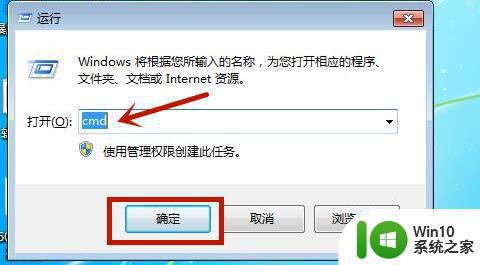
2、在打开的命令指示符中输入“ipconfig/flushdns”并回车。

3、此时我们就发现我们的dns缓存命令就被成功刷新了。

以上给大家讲解的就是windows7刷新dns缓存的步骤的详细方法,是不是挺简单呢,只要使用命令即可快速解决了,大家赶紧试试吧。
windows7刷新dns缓存的步骤 win7怎样刷新dns缓存相关教程
- win7系统刷新DNS缓存解决部分网站打不开的问题 Win7系统如何清空DNS缓存解决部分网站无法访问的问题
- win7释放DNS的方法 win7系统如何清除DNS缓存
- win7系统如何清除浏览器缓存 win7清除浏览器缓存的详细步骤
- win7清除缓存的具体方法 win7系统怎么清理电脑缓存
- win7微信和qq怎么删缓存 在哪清理微信qq缓存win7
- win7调整屏幕刷新率的方法 win7电脑刷新率怎么调
- windows7旗舰版酷我音乐下载歌曲缓存在什么文件夹 Windows7旗舰版酷我音乐下载歌曲缓存在哪个文件夹
- win7刷新桌面有白条的修复方法 win7桌面刷新白条怎么办
- win7怎么查dns windows7怎么看dns地址
- win7系统怎么调屏幕刷新率 win7如何更改屏幕刷新率
- win7设置刷新率144hz的具体方法 win7如何设置屏幕刷新144hz
- win7电脑刷新组策略的方法 win7系统如何刷新组策略命令行
- window7电脑开机stop:c000021a{fata systemerror}蓝屏修复方法 Windows7电脑开机蓝屏stop c000021a错误修复方法
- win7访问共享文件夹记不住凭据如何解决 Windows 7 记住网络共享文件夹凭据设置方法
- win7重启提示Press Ctrl+Alt+Del to restart怎么办 Win7重启提示按下Ctrl Alt Del无法进入系统怎么办
- 笔记本win7无线适配器或访问点有问题解决方法 笔记本win7无线适配器无法连接网络解决方法
win7系统教程推荐
- 1 win7访问共享文件夹记不住凭据如何解决 Windows 7 记住网络共享文件夹凭据设置方法
- 2 笔记本win7无线适配器或访问点有问题解决方法 笔记本win7无线适配器无法连接网络解决方法
- 3 win7系统怎么取消开机密码?win7开机密码怎么取消 win7系统如何取消开机密码
- 4 win7 32位系统快速清理开始菜单中的程序使用记录的方法 如何清理win7 32位系统开始菜单中的程序使用记录
- 5 win7自动修复无法修复你的电脑的具体处理方法 win7自动修复无法修复的原因和解决方法
- 6 电脑显示屏不亮但是主机已开机win7如何修复 电脑显示屏黑屏但主机已开机怎么办win7
- 7 win7系统新建卷提示无法在此分配空间中创建新建卷如何修复 win7系统新建卷无法分配空间如何解决
- 8 一个意外的错误使你无法复制该文件win7的解决方案 win7文件复制失败怎么办
- 9 win7系统连接蓝牙耳机没声音怎么修复 win7系统连接蓝牙耳机无声音问题解决方法
- 10 win7系统键盘wasd和方向键调换了怎么办 win7系统键盘wasd和方向键调换后无法恢复
win7系统推荐
- 1 风林火山ghost win7 64位标准精简版v2023.12
- 2 电脑公司ghost win7 64位纯净免激活版v2023.12
- 3 电脑公司ghost win7 sp1 32位中文旗舰版下载v2023.12
- 4 电脑公司ghost windows7 sp1 64位官方专业版下载v2023.12
- 5 电脑公司win7免激活旗舰版64位v2023.12
- 6 系统之家ghost win7 32位稳定精简版v2023.12
- 7 技术员联盟ghost win7 sp1 64位纯净专业版v2023.12
- 8 绿茶ghost win7 64位快速完整版v2023.12
- 9 番茄花园ghost win7 sp1 32位旗舰装机版v2023.12
- 10 萝卜家园ghost win7 64位精简最终版v2023.12